Resumo : neste tutorial, você aprenderá sobre os elementos ttk e como eles são montados em estilos de widgets.
Introdução aos elementos ttk
Até agora, você aprendeu que um tema é uma coleção de estilos que define a aparência de todos os widgets ttk .
Um estilo é uma descrição da aparência de uma classe de widget. Um estilo é composto por um ou mais elementos.
Por exemplo, a Labelconsiste em bordere elementos. E esses elementos estão aninhados uns nos outros como na imagem a seguir:paddinglabel
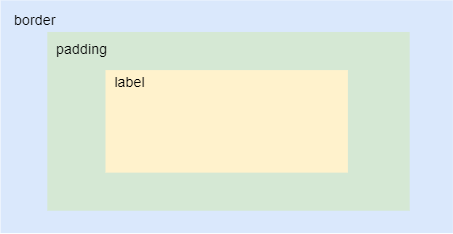
Em geral, a maioria dos estilos ttk integrados usam o conceito de layout para organizar as diferentes camadas de elementos que constroem um widget.
Para obter o layout de uma classe de widget, você usa o layout()método do Styleobjeto assim:
style.layout(widget_class)Linguagem de código: Python ( python )Se uma classe de widget não tiver layout, o layout()método gerará uma tk.TclErrorexceção.
O layout()método retorna uma lista de tuplas ( element_name, description), onde:
element_nameé o nome do elemento.descriptioné um dicionário que descreve o elemento.
O exemplo a seguir usa o layout()método para obter o layout da TLabelclasse do widget:
import tkinter as tk
from tkinter import ttk
class App(tk.Tk):
def __init__(self):
super().__init__()
style = ttk.Style(self)
layout = style.layout('TLabel')
print(layout)
if __name__ == "__main__":
app = App()
app.mainloop()Linguagem de código: Python ( python )A saída a seguir mostra o layout do estilo do TLabel:
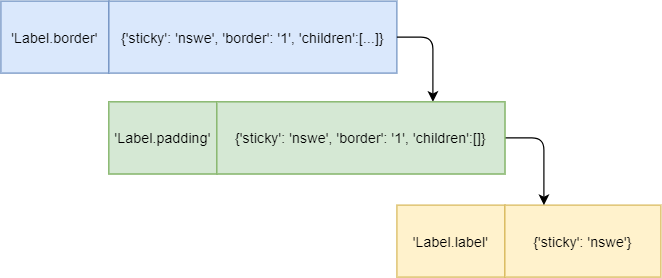
[('Label.border',
{'sticky': 'nswe',
'border': '1',
'children': [('Label.padding',
{'sticky': 'nswe',
'border': '1',
'children': [('Label.label',
{'sticky': 'nswe'})]
})]
}
)]Linguagem de código: Python ( python )O TLabeltem três elementos aninhados uns nos outros:
- O
Label.borderé o elemento mais externo que possui as chavessticky,borderechildren. - O
Label.paddingestá aninhado dentro doLabel.border. Ele também possui as teclassticky,borderechildren. - O
Label.labelé o elemento mais interno que possui apenas umastickychave.
Por exemplo, quando um elemento tem uma stickychave com o valor nswe, ele seria esticado para aderir ao norte, sul, oeste e leste do elemento pai.
Observe que o layout do estilo da classe de um widget depende do tema atual . Se você alterar o tema, o layout poderá ser diferente.
Opções de elemento
Cada elemento possui uma lista de opções que especificam a aparência do elemento. Para obter a lista de nomes de opções, você usa o element_options()método do Styleobjeto:
style.element_options(styleName)Linguagem de código: Python ( python )O programa a seguir mostra as opções de elemento dos elementos Label.border, Label.paddinge Label.label:
import tkinter as tk
from tkinter import ttk
class App(tk.Tk):
def __init__(self):
super().__init__()
style = ttk.Style(self)
# layout
layout = style.layout('TLabel')
print(layout)
# element options
print(style.element_options('Label.border'))
print(style.element_options('Label.padding'))
print(style.element_options('Label.label'))
if __name__ == "__main__":
app = App()
app.mainloop()Linguagem de código: Python ( python )Saída:
('relief',)
('padding', 'relief', 'shiftrelief')
('compound', 'space', 'text', 'font', 'foreground', 'underline', 'width', 'anchor', 'justify', 'wraplength', 'embossed', 'image', 'stipple', 'background')Linguagem de código: Python ( python )Nesta saída:
- O
Label.borderelemento tem uma opção:'relief'. - O
Label.paddingelemento tem três opções:'padding','relief', e'shiftrelief'. - O
Label.labelelemento tem muitas opções, incluindo'font','foreground','with', etc.
Atributos de opções de elemento
Para obter uma lista de atributos associados a uma opção de elemento, você usa o lookup()método do Styleobjeto:
style.lookup(layout_name, option_name)Linguagem de código: Python ( python )O exemplo a seguir mostra os atributos das opções font, foregrounde backgroundno TLabel.labelelemento:
import tkinter as tk
from tkinter import ttk
class App(tk.Tk):
def __init__(self):
super().__init__()
style = ttk.Style(self)
# attributes of the font, foreground, and background
# of the Label.label element
print(style.lookup('Label.label', 'font'))
print(style.lookup('Label.label', 'foreground'))
print(style.lookup('Label.label', 'background'))
if __name__ == "__main__":
app = App()
app.mainloop()Linguagem de código: Python ( python )Saída:
TkDefaultFont
SystemWindowText
SystemButtonFaceLinguagem de código: Python ( python )Como você pode ver claramente na saída, fontis TkDefaultFont, foregroundis SystemWindowTexte backgroundis SystemButtonFace.
Junte tudo
A seguir mostramos como alterar a aparência de um Labelwidget:
import tkinter as tk
from tkinter import ttk
class App(tk.Tk):
def __init__(self):
super().__init__()
self.geometry('500x100')
message = 'This is an error message!'
label = ttk.Label(self, text=message, style='Error.TLabel')
label.pack(expand=True)
style = ttk.Style(self)
style.configure('Error.TLabel', foreground='white')
style.configure('Error.TLabel', background='red')
style.configure('Error.TLabel', font=('Helvetica', 12))
style.configure('Error.TLabel', padding=(10, 10))
if __name__ == "__main__":
app = App()
app.mainloop()Linguagem de código: Python ( python )Resumo
- Um widget ttk é composto de elementos. O
layoutdetermina como os elementos montaram o widget. - Use o
Style.layout()método para recuperar o layout de uma classe de widget. - Use o
Style.element_options()método para obter as opções de elemento de um elemento. - Use o
Style.lookup()método para obter os atributos de uma opção de elemento.